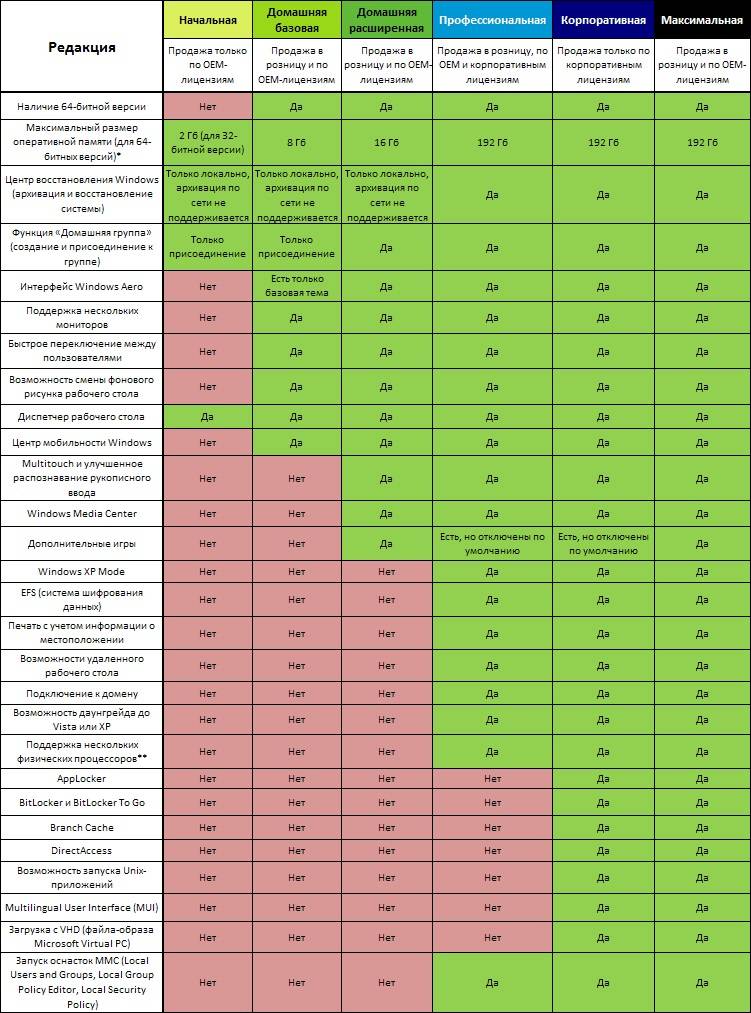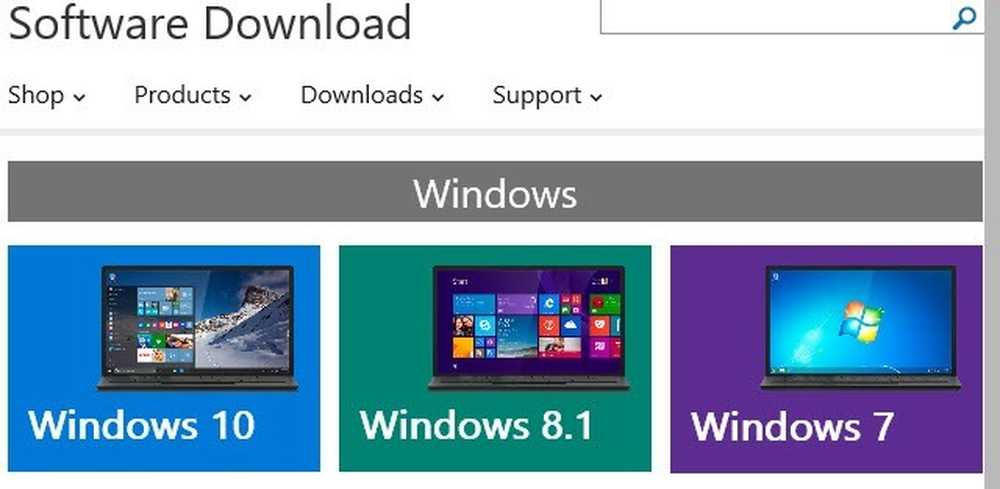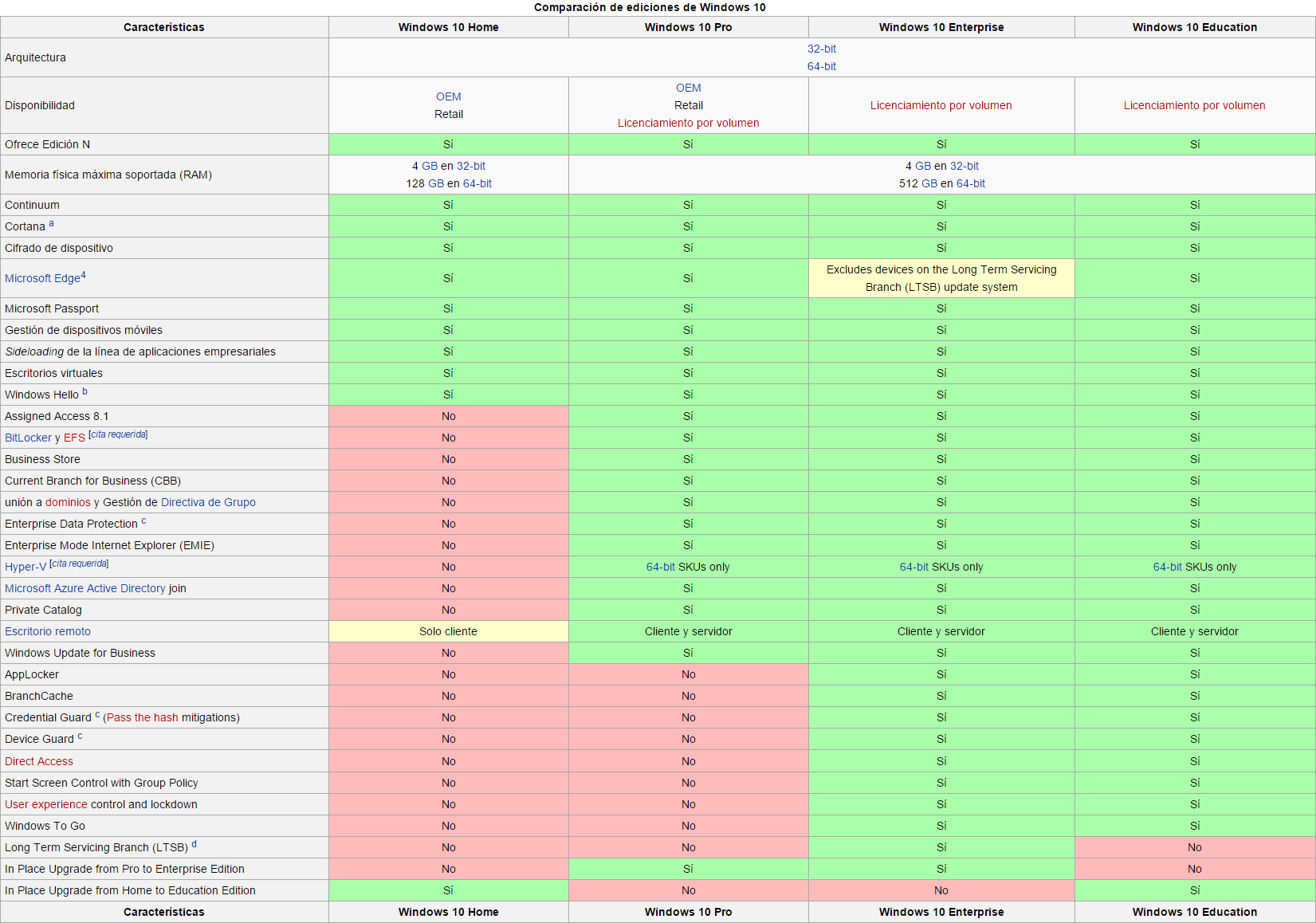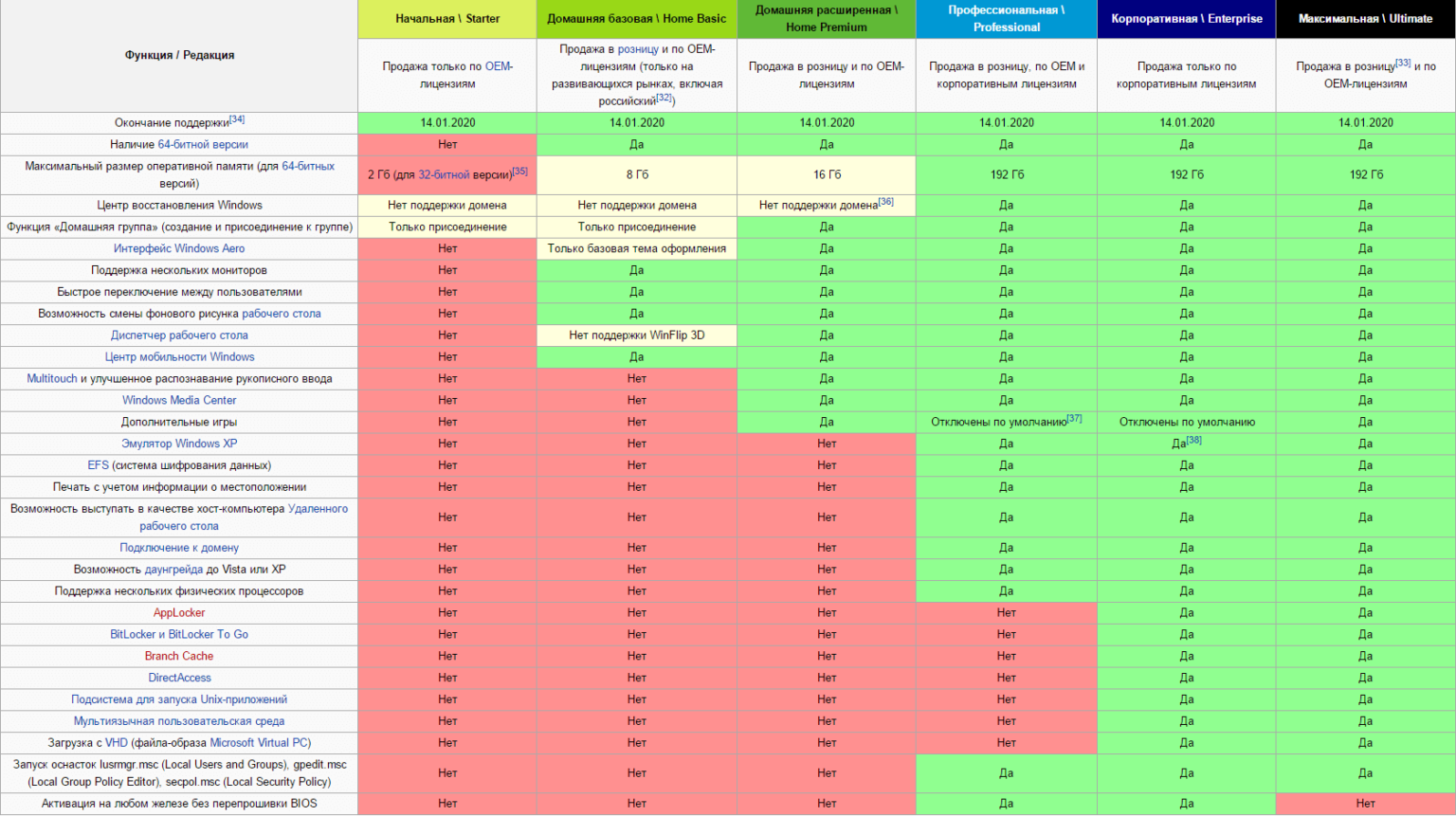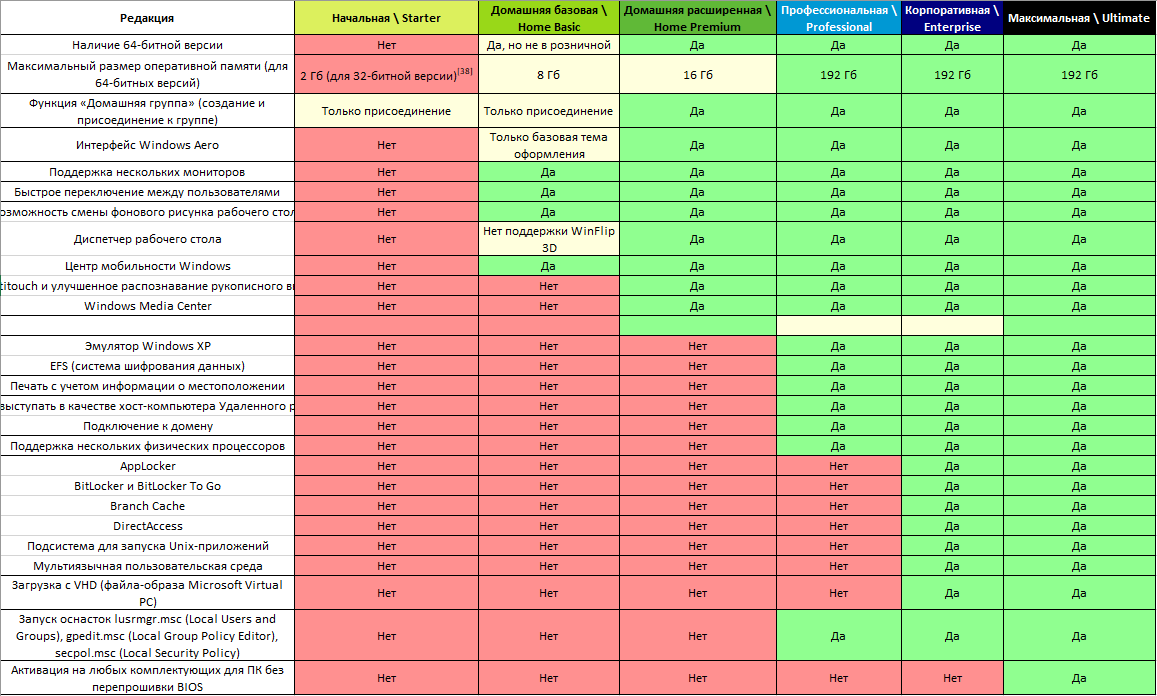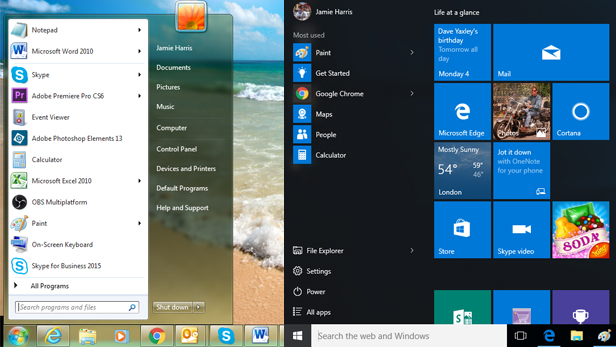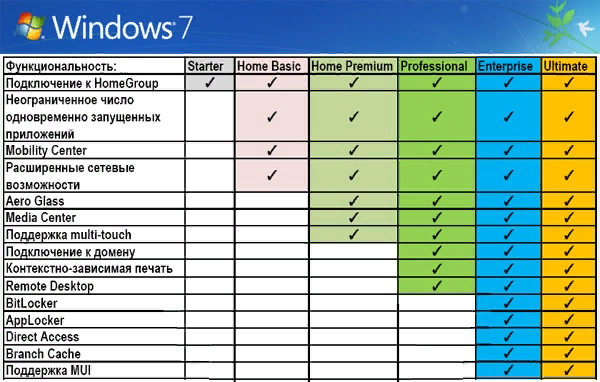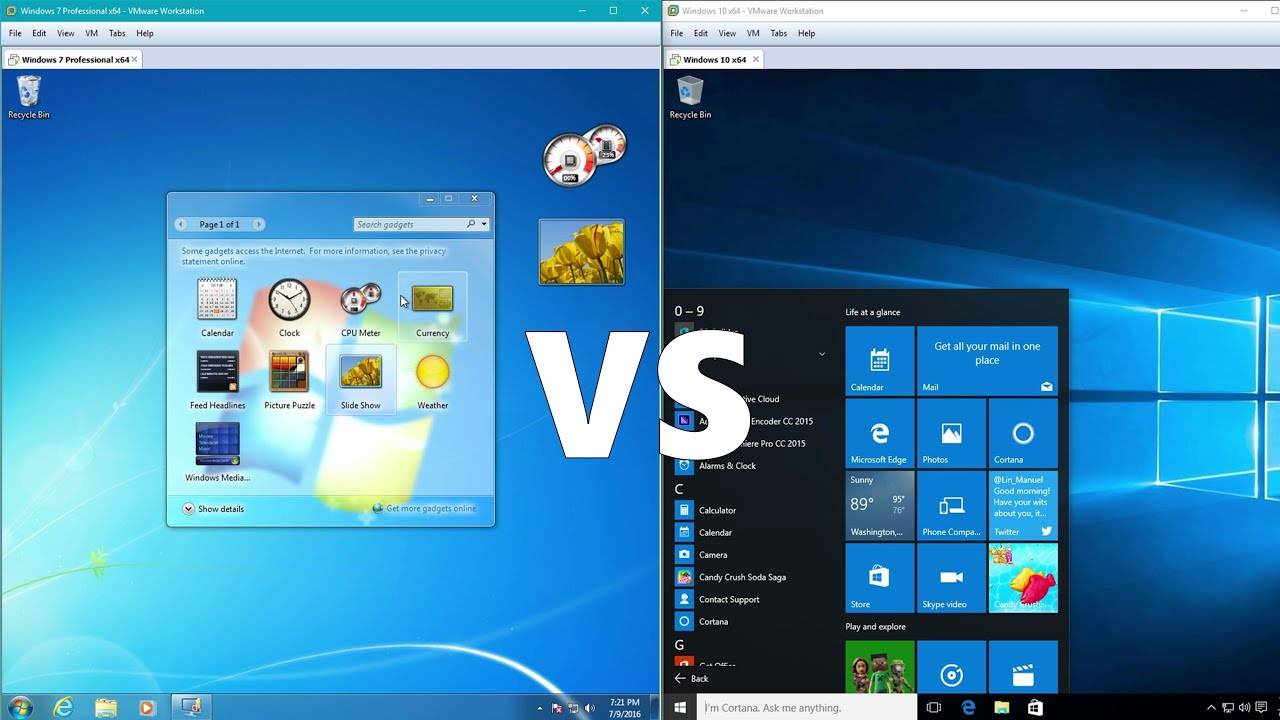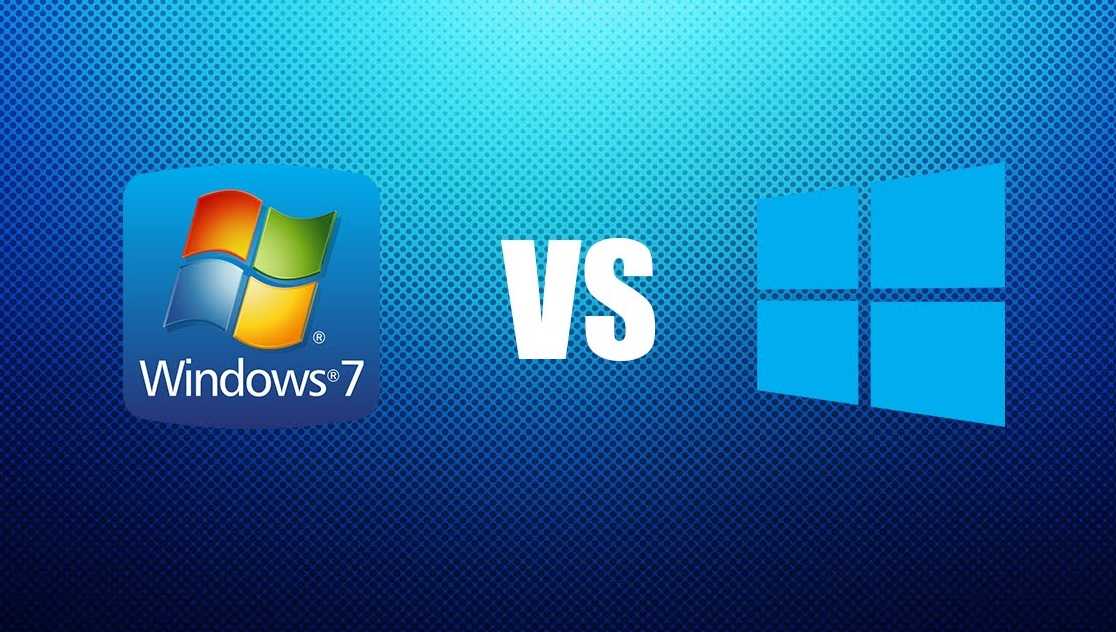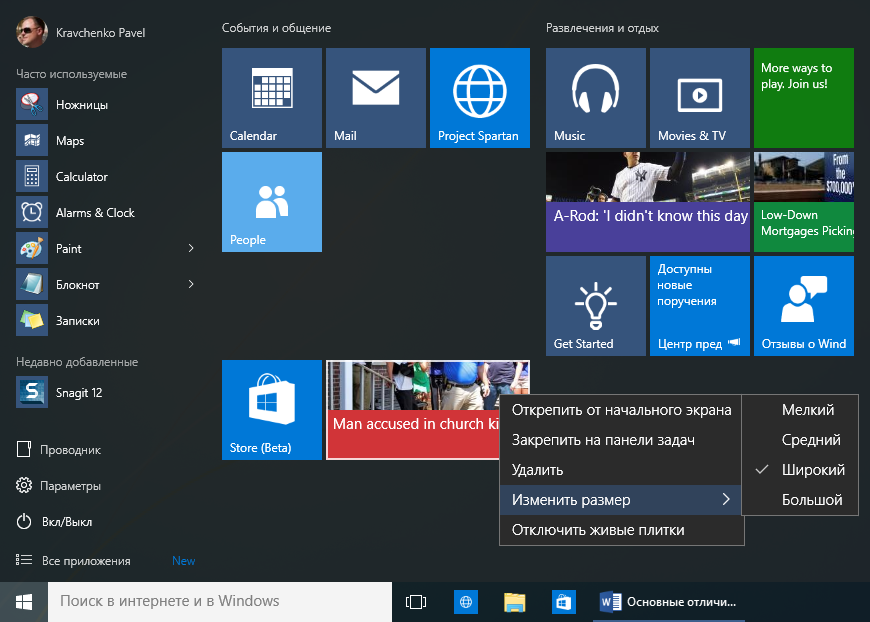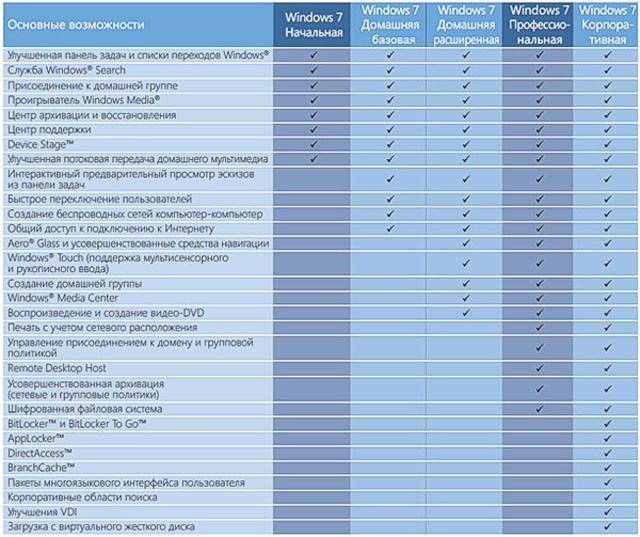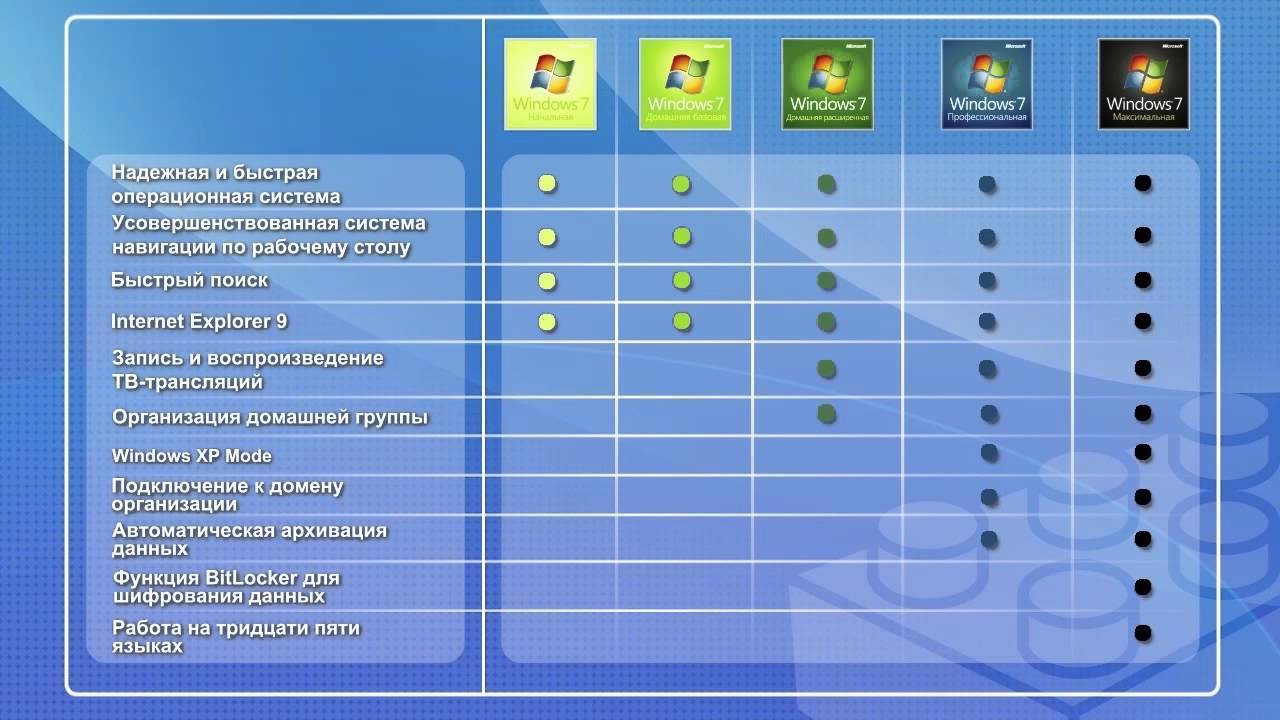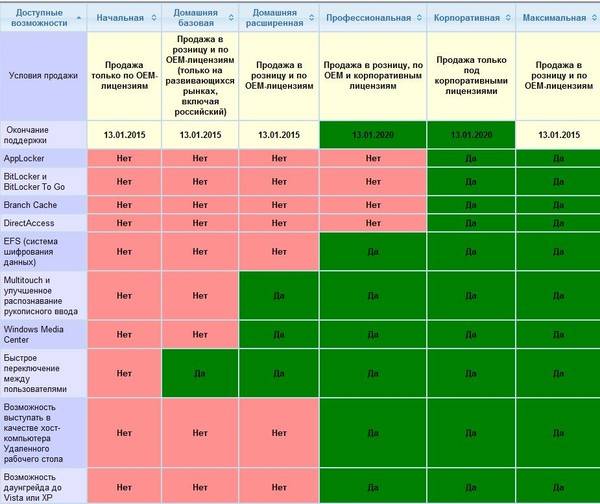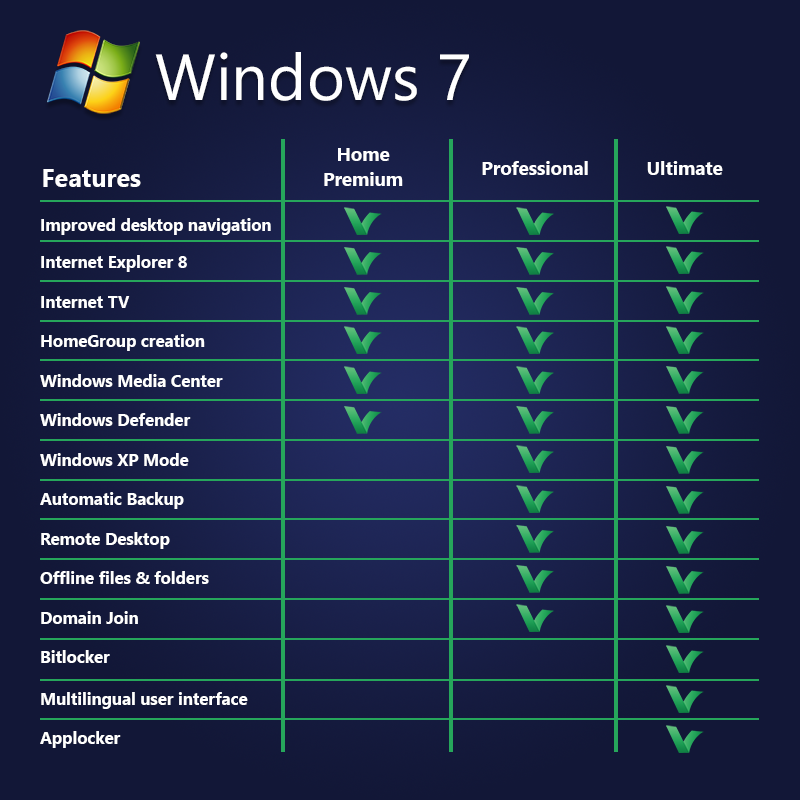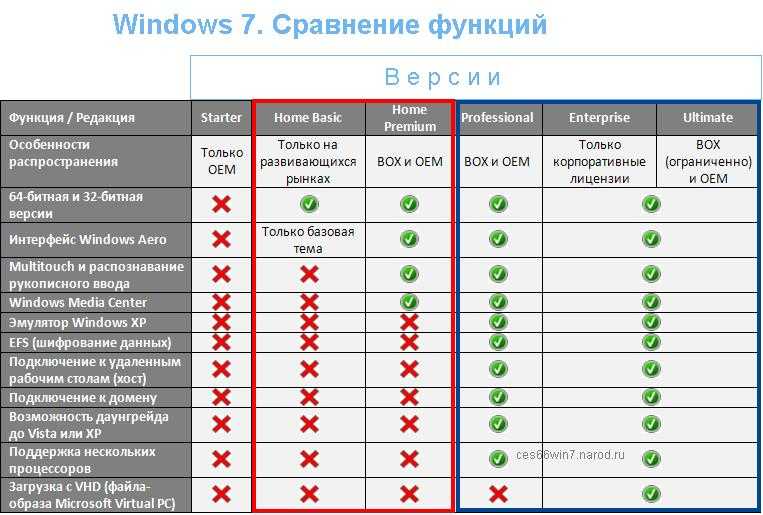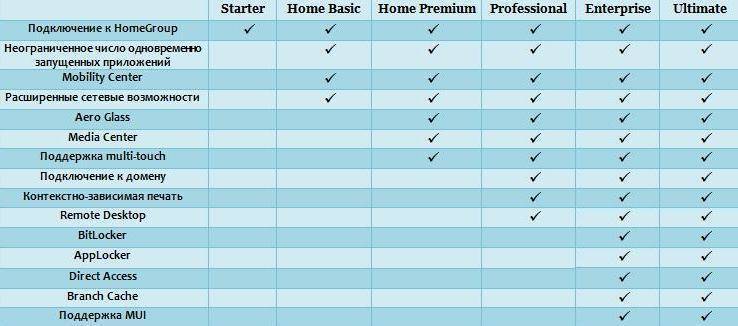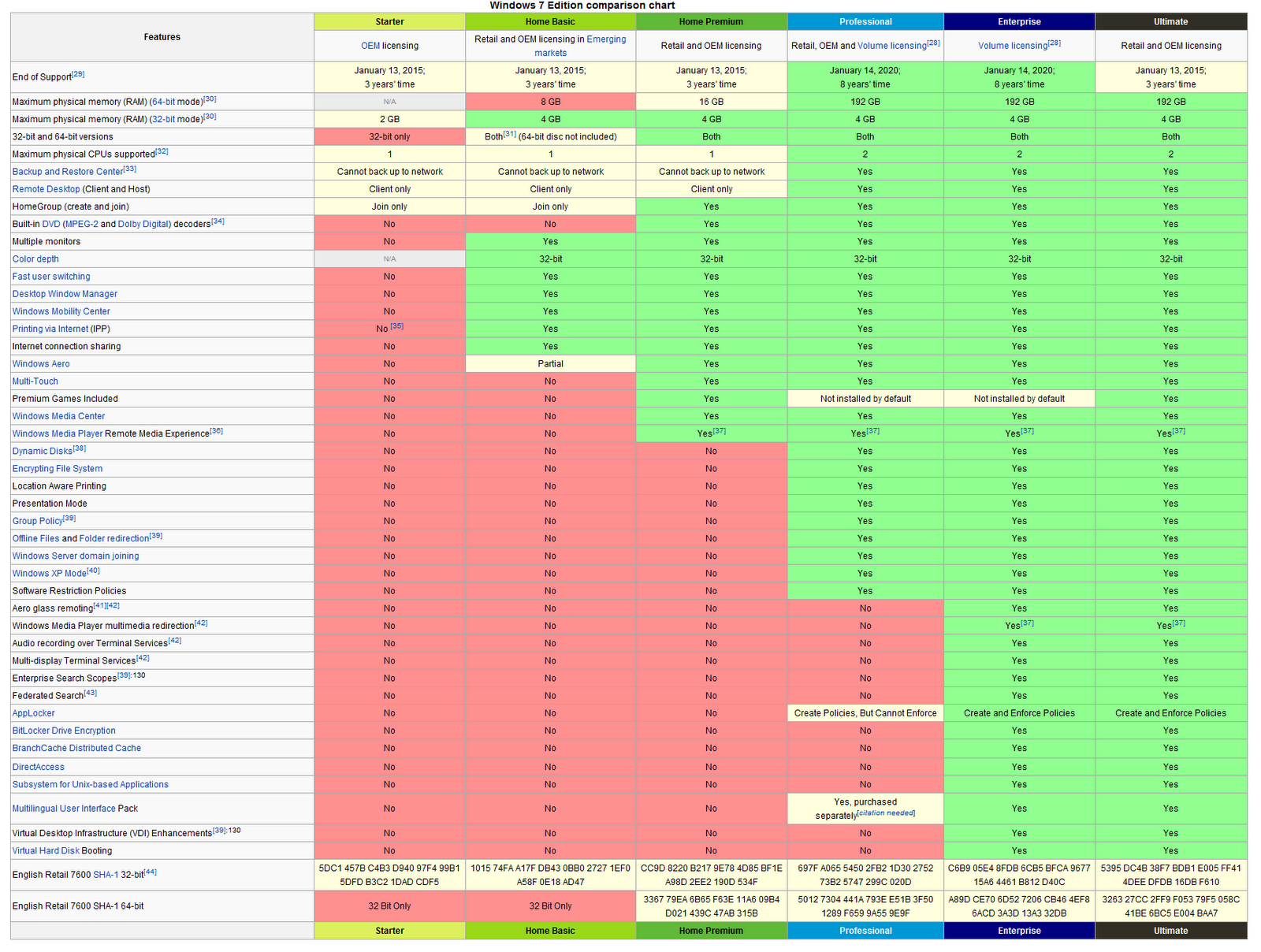Сравнение производительности
Для выявление самой шустрой ОС из двух представленных необходимо протестировать их на абсолютно идентичных компьютерах с одинаковым железом. Для проведения тестов использовалась следующая конфигурация ПК:
- Процессор Core i5 3,4Ггц;
- 8Гб оперативной памяти;
- Видеокарта GeForce 980 GTX;
- Жесткий диск объемом 1Тб производства фирмы Crucial.
На данном компьютере были протестированы две операционные системы по очереди. Первым испытанием стало время загрузки. Здесь семерка вырывается вперед на одну секунду: 6 секунд у 10 против пяти секунд у 7 Windows. Конечно, всерьез воспринимать эти данные не стоит, ведь в повседневной жизни такие различия заметить сложно. Но целью этих тестов является определение того, кто лучше справляется с вычислительными процессами и выполнением функций.
Следующее измеряемое действие — выход из режима сна. Десятке потребовалось для этого 10 секунд, а семерке — целых 17 секунд. Вот здесь разница гораздо ощутимее, предыдущая ОС справляется с поставленной задачей чуть ли не в два раза медленнее.
С выходом из гибернации та же ситуация: десятка справляется с ним лучше семерки на 6–7 секунд. Перейдем к тестам производительности различных программ и стандартного для обычных пользователей Windows софта.
Производительность программ
Начнем тестирование с пакета офисных программ Microsoft Office и определим, какая операционка лучше справляется с задачей. Во всех утилитах данного пакета обе ОС работают одинаково быстро. Стоит упомянуть, что восьмерка в этой ситуации ведет себя гораздо хуже.
Для тестирования браузеров были выбраны Mozilla и Chrome. На удивление, браузер от гораздо лучше себя чувствует на Windows 7, нежели на 10. Отличительная особенность Windows 10 — эксклюзивный браузер Edge, который создан специально для этой операционной системы. Разработка оправдала себя: пользователи десятки даже не задаются вопросом о том, какой браузер использовать. Edge проявляет себя в плане производительности и быстродействия лучше, чем Chrome и Firefox.
Далее идет продукция Adobe, которая, как известно, очень требовательна к ресурсам ПК и операционной системы. В программе Photoshop CC Windows 10 и 7 показывают себя практически одинаково: 21.8 секунд против 21.4 секунды.
Производительность работы с накопителями
Для этого тестирования был выбран жесткий диск Samsung с пропускной способностью 6 Гб/с и объемом памяти 512 Гб. Согласно результатам программы CrystalDiskMark, скорость чтения информации существенно не отличается: 794 Мб/с у 10 против 786Мб/с у семерки. Скорость записи на диск разнится на 50 Мб/с в пользу «десятки».
Компьютерные игры
Ходят множество слухов о том, что для современных игр по-прежнему лучше использовать семерку. Принято считать, что уже вышедшие игры идут на новой операционной системе крайне нестабильно.
Для тестирования были выбраны игры, которые вышли в свет раньше появления Windows 10: Bioshock Infinite, Metro Redux, Crysis 3. В первых двух игровых проектах обе системы выдают идентичные результаты: 130 кадров в секунду на «десятке» против 129 на «семерке». В Crysis 3 компьютер под управлением операционной системы Windows 10 несколько вырвался вперед (на 5–10 кадров в секунду).
Единственное, где могут возникнуть трудности с совместимостью у пользователей «десятки» — это совсем старые игровые проекты, вышедшие еще даже до релиза Windows 7.
Вывод по производительности
По итогам всех тестов можно сделать вывод, что обе операционные системы справляются с основными задачами примерно одинаково. Если сравнивать их как два независимых проекта, то «десятка» выглядит гораздо лучше. Во-первых, в свое время компании Microsoft понадобилось определенное количество обновлений, прежде чем 7 стала самой популярной и стабильной операционной системой. Windows 10, в свою очередь, практически сразу после релиза стала полностью работоспособна.
Перейдем к интерфейсу и навигации обоих систем.
Windows 7 или Winodows 10 для слабого ПК
Часто пользователи интересуются, какую операционную систему лучше выбрать для слабого ноутбука или ПК. Конечно же, они выбирают между хорошо себя зарекомендовавшими Windows 7 или Winodows 10. Какую ОС систему установить всё же стоит разобраться. Как ни крути, очень старые компьютеры не могут работать с Windows 10.
- Минимальные требования. В первую очередь стоит посмотреть минимальные требования. Лучше смотреть возможность установки актуальной версии ОС. Например, требования Windows 10 версии 1607 и 1909 немного отличаются. Смотрим характеристики компьютера и сравниваем их с требованиями.
- Поддержка комплектующих. На сайте производителя ноутбука или материнской платы можно найти драйвера для правильной работы устройств. Для каждой ОС драйвера стоит загружать отдельно. Если есть раздел драйверов для Windows 10, тогда разработчик уже протестировал её на Вашем устройства.
Важно! Windows 10 самостоятельно загружает и устанавливает все необходимые драйвера. Они загружаются с каталога центра обновлений
Вопрос заключается в том, как будет работать система, если же нет драйверов под ОС Windows 10? Работать будет, но не идеально.
Бывают ситуации, когда старые драйвера становятся на новую версию ОС. И, как ни странно, работают идеально. Без тестирования предугадать это просто невозможно. Хотя не стоит надеяться, что все драйвера подойдут.
Быстрее, медленнее, лучше?
Мы увидели примерно идентичные результаты в большинстве тестов, которые затрагивают скорость шифрования, работу систем хранения данных и производительность в играх и приложениях. Но подвести итоги сложно, так как существует много нюансов, которые мы не в силах контролировать.
Мы тестировали операционные системы на одном «железе», одними бенчмарками и методами. Но нельзя сказать, что совместимость с графическими драйверами, например, не повлияла на результаты. И технологии вроде Intel’s Turbo могут подпортить точность показателей, даже если запускать все тесты по три раза и брать в расчет средние значения.
Итак, короткое заключение:
Раньше требовалось время, чтобы релиз новой Windows достиг того же уровня производительности, что и предшественник. Самый яркий пример — это переход с Windows XP на Windows Vista. Хотя проблемы были частично связаны с «сырыми» драйверами под новую платформу, Vista сама по себе жадно поглощала ресурсы.
Поэтому неудивительно, если какие-то аспекты в производительности Windows 10 улучшатся спустя несколько месяцев и тем более в следующем году. Но самое главное, что уже сегодня можно свободно обновиться до Windows 10 и не страдать от медлительной работы ОС.
Мы не можем измерить будущую производительность Windows 10. Если бы и могли, то не получится сравнить её с предыдущими версиями ОС. DirectX 12, например, будет поддерживаться только на Windows 10 и более поздних ОС. Здесь пригодится тест DX12 API Overhead в 3DMark, но он будет полезен для сравнения разного «железа» и доступен только на Windows 10.
Если забыть о бенчмарках, то Windows 10 представляет собой полноценную рабочую операционную систему. Но стоит сказать, что при работе с ней сюрпризов не избежать. Я установил Windows 10 на семи компьютерах (шесть из них были обновлены с 8.1). Обновление прошло очень легко и быстро. На одном компьютере было установлено очень много приложений (1 ТБ), но система работала гладко.
Я столкнулся с несколькими небольшими проблемами. Мои библиотеки с фотографиями и медиа, которые насчитывают тысячи файлов, очень долго загружаются в Windows 10. В 8.1 они грузились мгновенно. Конечно, эту проблему вскоре поправят.
Если говорить про игры, то я обнаружил странную задержку в StarCraft 2. Это не сразу заметно, но скроллинг и отдача команд занимают чуть больше времени, чем это было раньше. И в соревновательной игре медлительность чувствуется.
Я поискал информацию в Google и обнаружил пользователей, которые жалуются на те же проблемы. Все ресурсы винят приложение Xbox. Оно встроено в операционную систему, и его нельзя удалить обычными методами.
Хотя я никогда не запускал приложение и не создавал аккаунт для Xbox, эта программа стала проблемой. К счастью, есть команда в Powershell, которая отключает её, что позволяет нормально играть в StarCraft 2. Это открытие немного расстроило меня, но я рад, что проблему можно легко решить с помощью интернета.
Адаптированность к обычным программам
Сюда относятся все те программы, которыми юзеры пользуются каждый день. Это Word, Excel, браузеры, графические редакторы типа Photoshop и многое другое.
Как и в случае с компьютерными играми, особого преимущества у Windows 10 или Windows 7 в контексте запуска рабочих программ и приложений нет. Тут многое зависит от используемого компьютерного железа.
Но всё же на некоторые нюансы нужно взглянуть.
Explorer и Edge
Это два стандартных веб-обозревателя, которые являются предустановленными на ноутбуках и компьютерах под управлением ОС Windows.
И если на Windows 7 устанавливается по умолчанию Internet Explorer, но пользователи десятки получают уже веб-обозреватель Edge. Их сравнение актуально лишь в том случае, если вы собираетесь пользоваться одним из этих браузеров и переходить на Chrome или тот же браузер Opera не собираетесь.
Стандартный браузер для семёрки хуже и медленнее, нежели базовый веб-обозреватель десятки. Чуть ли не первый пример того, чем Windows 10 оказалась лучше Windows 7.
Причём разница в скорости запуска внушительная. Edge, идущий в комплекте с десятой версией Windows, загружается в 2 раза быстрее, нежели стандартный Explorer у семёрки.
Photoshop
Большое количество пользователей работают с графическим редактором в лице Photoshop. Некоторые даже с его помощью зарабатывают, и вынуждены по несколько часов каждый день проводит в интерфейсе этого приложения.
И тут возникает закономерный вопрос о том, что легче запускает Photoshop, если сравнивать Windows версии 10 и 7.
В настоящее время Photoshop является одной из самых сложных программ в своём сегменте. В ней содержится огромное количество модулей, возможностей, функций, настроек, фильтров и многого другого. Из-за этого не все даже довольно быстрые компьютеры способны эффективно работать с Photoshop.
Но нюанс в том, что по мере развития операционных систем, это никак не отразилось на скорости работы самого графического редактора. При одинаковом железе, но при использовании разных ОС, скорость загрузки будет практически идентичной. Причём тесты показали равенство между Windows 10 и Windows 7. А вот Windows 8 загружает программу буквально на 1-2 секунды быстрее. Это не такая большая разница, чтобы в обязательном порядке менять полюбившуюся семёрку на неизведанную восьмёрку или десятку от Microsoft.
Word и Excel
Работа с текстом и таблицами также занимает много времени, и реализуется большим количеством пользователей.
Как и в случае с Photoshop, переход на более свежие версии операционной системы никак не влияет на быстродействие этих программ.
А потому Word и Excel будут с одинаковой скоростью загружаться на компьютерах с идентичным железом, но при разных версиях ОС.
Подводя итог, важно заметить, что Windows 10 или Windows 7 не работает быстрее конкурента, когда запускаются именно рабочие программы. А потому тут превосходства нет ни у кого
Вне зависимости от того, что вы выберите, по большинству параметров будет наблюдаться равенство между Windows 10 и Windows 7. И если вы выбираете что-то одно, ориентируйтесь на личные предпочтения, привычки или требования со стороны разработчиков игр, приложений и пр.
Если пользователю требуется использовать функции голосового управления, регулярно работать с 3D технологиями и запускать многодисплейный режим, тогда лучше перейти на свежую версию Windows 10.
Если же задача компьютера или ноутбука заключается в запуске стандартного списка приложений, компьютерных играх, работе с браузерами и офисными программами, тогда смена семёрки на десятку не изменит практически ничего. Исключением станет графическое оформление, к которому ещё предстоит некоторое время привыкать.
А потому смена Windows 10 на Windows 7 не такое уж и обязательное мероприятие. В погоне за современными технологиями и функциями придётся осваивать десятку. Хотя объективно нововведений в ней не так много, как ожидалось, и целый ряд возможностей до сих пор не реализовали. Это делает 7 и 10 во многом похожими, без какого-либо явного превосходства со стороны одной из ОС.
Подписывайтесь, не забывайтесь оставлять комментарии и задавать вопросы!
Windows 10 Is Easier to Use Than Its Predecessors
Features such as Aero Snap have been tweaked to allow up to four windows on-screen at any given time. In addition, the way in which Windows suggests other windows fill open spaces on the monitor is more user-friendly. Easy, secure login across your company’s devices with a PIN allows your employees ease of access to their workstations, and the Microsoft cloud promotes collaboration and sharing like never before. These are just a few of the many reasons as to why your company needs to come up with a Windows 10 upgrade strategy.
Still unsure it’s time to upgrade? Speak with a professional to determine how the end of Microsoft Windows 7 support could affect your business’s operations.
Различия Windows 7 и Windows 10
Пользователи Вин 7, зная о существовании более новых версиях системы от Microsoft, интересуются их различиями. Ведь «семерка» и так работает очень неплохо, а есть ли при этом смысл обновляться и привыкать к изменениям. Попытаемся разобраться в этом вопросе.
Различия операционных систем
Перед тем как ответить на вопрос «Что лучше: Win 7 или Win 10?», стоит обозначить различия операционных систем, а также определить их значимость. И тут есть важный нюанс: серьезные технические аспекты не будут интересными для рядового пользователя. Мы же будем рассматривать явные преимущества и недостатки, которые окажутся полезными обычному человеку.
В частности, речь пойдет о четырех критериях: интерфейс, требования, совместимость и версия DirectX. Подробнее о каждом из пунктов читайте в соответствующих разделах статьи.
В «десятке» дела обстоят в корне иначе. Там преобладают строгие формы, с прямыми линиями и углами.
Такой дизайн выглядит минималистично, но при этом не лишен стиля. Он вполне соответствует современным тенденциям. Разработчик в значительной степени переработал расположение элементов. Меню «Пуск» теперь выглядит абсолютно иначе. Помимо стандартного списка программ «семерки», там еще есть область плиток Metro.
Привычное место вызова элемента «Панель управления» сменено, теперь он запускается через контекстное меню Пуска (ПКМ по иконке).
Там же находится быстрый доступ и к другим средствам Виндовс. Поначалу такая смена расположения элементов покажется отталкивающей. Но к ней очень просто привыкнуть. В случае чего — всегда доступен поиск.
Кроме того, нельзя забывать об установке пользовательских тем. С помощью одной из них получится вернуть стандартный интерфейс Виндовс 7.
Пункт 2: Системные требования
Многие сильно удивятся, но системные требования у обоих операционных систем идентичные. Это значит, что если на компьютере стабильно работает Windows 7, то он без каких-либо проблем обновится до Windows 10.
Но при этом пользователи отмечают, что последняя версия ОС занимает на жестком диске меньше места. Также снизился расход оперативной памяти. Сама по себе «десятка» демонстрирует лучшую производительность даже на старых ПК.
Пункт 3: Совместимость
На ранних сроках существования Windows 10 пользователи, переходящие с прежних версий ОС от Майкрософт, нередко сталкивались с проблемой совместимости. Дело в том, что далеко не все драйверы и ПО можно было установить. Постепенно ситуация выравнивалась, а теперь она повернулась в обратную сторону. Часть софта для «десятки» не поддерживается для Вин 7.
Пункт 4: DirectX
Данный момент сравнения важен для тех, кто иногда играет в компьютерные игры. Эксклюзивно для Win 10 существует DirectX 12, без которого невозможен запуск нескольких тайтлов из магазина приложений Microsoft.
Прежние системы поддерживают только одиннадцатую версию набора библиотек.
Выводы
Можно всерьез сравнивать, что лучше: Виндовс 7 или 10. При прямой оценке «десятка» проявляет себя лучше. Но ведь это вполне логично, Майкрософт бы не стала выпускать новую версию операционной системы, если она работает хуже прежней. Компания при разработке софта всегда учитывает старые ошибки и видит сильные стороны. От первых она стремится избавиться, не добавив при этом новых, а вторые, наоборот, переносит и развивает.
Но при этом никакого качественного скачка не произошло. Кроме того, не всем пользователям понравятся нововведения и изменения. Если для вас первоочередными являются поддержка DirectX 12, а также повышенное быстродействие, то переходите на Виндовс 10. А приверженцам «семерки», которых полностью устраивает интерфейс и технические возможности, стоит остаться на текущей версии ОС.
@top-advice.ru
Дизайн и функционал
Разбираясь, что лучше Виндовс 7 или Виндовс 10, необходимо учитывать тот факт, что в последней разработчики Microsoft попытались наладить синхронизацию между устройствами, управляемыми одной ОС. К ним можно отнести настольные компьютеры, ноутбуки, планшеты, смартфоны и консоль Xbox. В то же время «семерка» выпускалась исключительно для ПК и ноутбуков. Остальные отличия дизайна и функциональности перечислим ниже:
Функция поиска. В «семерке» поиск осуществлялся строго по локальному устройству и имени файла. В Виндовс 10 можно искать по названию приложения, а также выполнять поиск в интернете и магазине Windows Store. При наличии микрофона достаточно будет надиктовать запрос (в данный момент только на английском) – помощник Cortana распознает его и отобразит нужные сведения.</li>
Раздел «Параметры». Представляет собой упрощенную «Панель управления», но при этом действует параллельно с ней. Появление раздела было продиктовано необходимостью упростить настройку базовых параметров для людей, которые плохо разбираются в компьютерах. Поэтому в вопросе, что лучше Windows 7 или Windows 10, новичкам следует сделать выбор в пользу более новой ОС.</li>Управление файлами. «Проводник» был существенно дополнен новыми функциями: вверху появилась лента, на которую вынесены основные настройки касательно файлов. В «десятке», чтобы отобразить скрытые документы или расширения, не потребуется открывать «Параметры папок». При копировании или переносе скорость передачи данных отображается в виде графика, что позволяет наглядно оценить стабильность процесса.</li>Уведомления. В Windows 7 поступающие от программ сообщения отображались во всплывающем окне, которое исчезало спустя несколько секунд. В новой ОС все уведомления собираются в специальной ленте, в правой части экрана, и находятся там, пока пользователь их не прочитает или не очистит. Кроме того, сообщения отсортированы в хронологическом порядке, что позволяет оценить очередность их поступления. При желании пользователь может настроить, от каких программ получать сообщения или полностью отключить функцию. Дополнительно присутствует «Режим фокусировки», который необходим для концентрации внимания и не позволяет отвлекаться на маловажные «замечания» Windows.</li>Представление задач. Проводя сравнение Windows 7 и Windows 10, нельзя упустить появление полноценного инструмента для создания нескольких виртуальных рабочих столов. Пользователь может создать рабочие зоны с определенными открытыми программами в каждой и легко переключаться между ними. Также последняя версия ОС ведет журнал действий, где отображаются открытые в течение месяца документы, файлы, архивы, страницы Microsoft Store. Это позволяет легко переносить дела с одного устройства на другое, выполнив вход в свою учетную запись.</li>Управление пространством на рабочем столе. В Виндовс 10 «приклеивание» окна к одной из сторон автоматически открывает панель, на которой происходит выбор второго окна для оставшейся части экрана. Деление монитора по умолчанию выставлено 50 на 50, однако соотношение можно изменить, перетянув центральную линию.</li>Диспетчер задач. Был расширен функционал: добавлены новые графики по производительности компонентов системы, отображается время работы ОС с момента запуска, на вкладке «Автозагрузка» настраивается список программ для автоматического старта вместе с Windows.</li></ul>
How to Switch from Windows 7 to 10
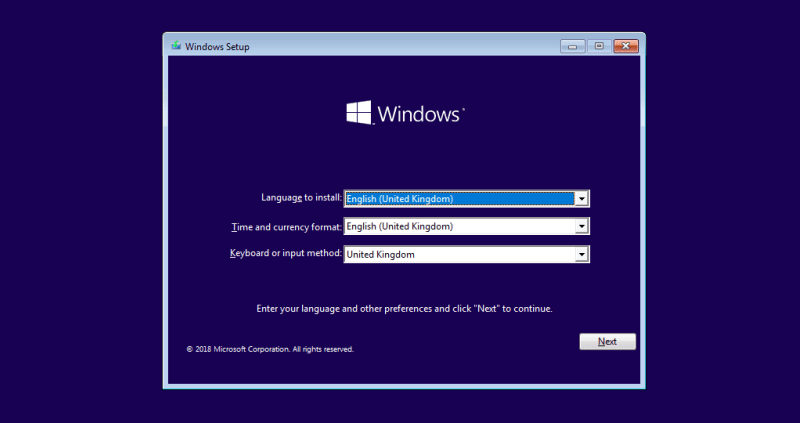
The good news is that switching from Windows 7 to 10 is not nearly as difficult as it may seem. Here’s what you need:
- Computer running Windows 7
- Windows 10 media creation tool
- (Optional) USB flash drive
You also need to meet the minimal hardware requirements for Windows 10 (listed earlier in this article). Once you’ve checked all the boxes, you can follow these steps:
Step 1. Download and run the Windows 10 media creation tool
First, download the Windows 10 media creation tool from Microsoft’s website. Open the downloaded file as an administrator and accept the license terms.
Step 2. Choose the “Upgrade this PC now” option
On the next page, choose the “Upgrade this PC now” option and wait for the Windows 10 media creation tool to download a copy of Windows 10 to your computer.
Step 3. Install Windows 10
The Windows 10 media creation tool will walk you through how to set up Windows 10 on your computer and let you choose whether you would like to Keep personal files and apps, or Keep personal files only, or choose to keep Nothing during the upgrade. When you’ve made your decision, click Install and don’t turn off your computer until the installation has finished.
To install Windows 10 on a different computer, simply select “Create installation media (USB flash drive, DVD, or ISO file) for another PC” instead of “Upgrade this PC now.” Then, follow the instructions provided by the Windows 10 media creation tool to complete the installation.
Доступ к настройкам, параметрам и “панель управления”
Теперь несколько слов о параметрах. В той и в другой системе есть стандартная “панель управления”, однако, доступ к нему в стандартной версии отличается довольно сильно.
“Семь” употребляется в главном меню “Старт”, “десять” – правой кнопкой мыши на кнопку Пуск. Но в обоих случаях вы все еще можете использовать стандартные команды управления, вошел в меню “запуск”.
Но самый интересный момент. В Windows 10, а не один, а два “Панель управления”. Кроме стандартных, есть также специальный раздел под названием “Настройки”, где можно получить доступ не только к базовым настройкам, но некоторые элементы стандартной панели отсутствует. Поэтому возникает вопрос, что лучше “окна” (7 или 10), наклоняя явно в пользу десятой модификации.
И если вы посмотрите на Windows 10 С внимательно, вы заметите, что у него есть более совершенная система поиска нужных компонент или параметр, в отличии от стандартной Windows 7. Как уже говорилось, во многом помогает правой кнопкой мыши на кнопку “Пуск”. Но это еще не все. Например, в поисковом запросе можно использовать три стандартные категории, выделены в вертикальной колонке слева. Но при всем этом, это достаточно, чтобы начать, чтобы зарегистрировать нужное имя файла или программы, как система сразу же предложит несколько результатов вариантов. Вот седьмой версии со странами АСЕАН не должны конкурировать.
Защита системы
Задаваясь вопросом, какая Винда лучше – 10 или 7, стоит подумать и о встроенных инструментах защиты от вирусов и вредоносного ПО. Так, в новой ОС появился компонент Microsoft Security Essentials, который соединил в себе несколько инструментов:
- защита от вирусов;
- проверка работоспособности ПК;
- брандмауэр и безопасность сети;
- управление приложениями и браузером.
Будет полезным
Встроенная защита не является идеальной, но при этом способна справиться с большинством угроз и проблем, которые подстерегают пользователя при посещении интернет-ресурсов и скачивании файлов из непроверенных источников. Также она выступит в роли страховки на случай сбоя или окончания лицензии стороннего антивируса – включение происходит автоматически.
Различия в дизайне
Комбинированные изменения в ОС Windows 10 не миновали стороной дизайн интерфейса. Они воплотились в преобразовании иконок на рабочем столе и других элементов: приложения «Параметры» и панели управления. В Windows 10 против Виндовс 7 выглядит презентабельнее, это обусловлено цветовой палитрой, разнообразием мягких тонов и светлых оттенков в оформлении рабочего стола и окон.
Окна занимают значительно меньше полезного пространства экрана в связи с отсутствием границ. Их настройки стали более вариативными и понятными.
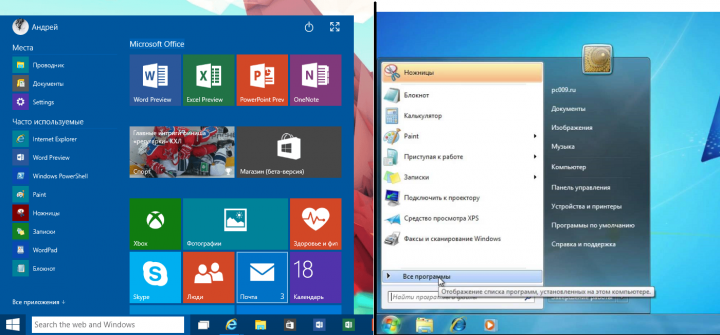
Частичное перевоплощение дизайна и применение новых решений обусловлено желанием разработчиков обеспечить комфортное взаимодействие пользователя и устройства и придать системе современный внешний вид.
Windows 7 и Windows 10: сравнительная таблица
Перечислять нововведения Windows 10 можно долго: Snap Assist, шкала активности пользователя, синхронизация рабочих столов между разными устройствами, Windows Continuum, логическое объединение и аппаратное шифрование жестких дисков, и многое другое. Специально для вас мы приводим таблицу, которая позволит оценить возможности двух систем в сравнении.
Сравнительная таблица Windows 7 и Windows 10
| Windows 7 | Windows 10 | |
| Разработчик | Microsoft | Microsoft |
| Дата выпуска для OEM | 22 июля 2009 | 15 июля 2015 |
| Дата выпуска для пользователей | 22 октября 2009 | 29 июля 2015 |
| Метод обновления | Windows Update | Windows Update, Windows Store, Windows Server Update Services |
| Платформы | IA-32, x86-64 | IA-32, x64, ARMv7 |
| Тип ядра | Гибридное | Гибридное |
| Лицензия | Проприетарная | Проприетарная |
| Предыдущая версия | Windows Vista | Windows 8.1 |
| Следующая версия | Windows 8 | Нет |
| Поддержка | До 13 января 2015 | До 30 октября 2020 |
| Расширенная поддержка | До 14 января 2020 | До 14 октября 2025 |
| Цена | ~12 000 р. (Pro) | ~14 000 р. (Pro) |
| Системные требования | ||
| Процессор | IA-32 или x86-64, частота от 1ГГц | IA-32 или x64, частота от 1Ггц |
| Оперативная память | IA-32: от 1 Гб x64: от 2 Гб | IA-32: от 1 Гб x64: от 2 Гб |
| Видео | Графический процессор с поддержкой DirectX9 и драйвером WDMM версии 1.0 (необязательно, требуется только для Aero) | Графический процессор с поддержкой DirectX9 и драйвером WDMM версии 1.0 и выше |
| Разрешение экрана | От 800 x 600 | От 800 x 600 |
| Устройства ввода | Клавиатура, мышь | Клавиатура, мышь, тачскрин |
| Свободное место на диске | IA-32: от 16 Гб x64: от 20 Гб | IA-32: от 16 Гб x64: от 20 Гб |
| Функциональность | ||
| Меню «Пуск» | Меню «Пуск», которое включает в себя список установленных приложений и строку поиска | Комбинированное меню «Пуск», которое включает и список приложений, и Windows Live Tiles |
| Справка и поддержка | Справка Windows Help | Голосовой помощник Cortana |
| Встроенный браузер | Internet Explorer 8 | Microsoft Edge |
| Безопасность | Защита паролем | Биометрическая идентификация пользователя |
| Кроссплатформенность | ПК, ноутбуки | ПК, ноутбуки, планшеты, смартфоны |
| Поиск | Строка поиска в меню «Пуск» и в Проводнике, поиск в пределах локального компьютера | Строка поиска, Проводник, голосовой поиск Cortana, возможность поиска в Интернете |
| Проводник | Функция Избранное, позволяющая переходить к часто посещаемым папкам | Функция Быстрый доступ, позволяющая переходить к последним файлам и папкам |
| Многозадачность | Переключение между несколькими работающими приложениям | Snap Assist: возможность запуска до 4 приложений на одном экране и быстрого переключения между ними |
| Список текущих задач | Alt + Tab | Кнопка Task View |
| Виртуальные рабочие столы | Нет | Есть |
| Интеграция с XBox | Нет | Есть |
Фото: Trusted Reviews, pxhere.com
Разделяем рабочие и личные данные на мобильном устройстве Открываем любые файлы
Windows 10 была выпущена в 2015 году, но только в 2019 смогла сравниться по количеству установок с одной из самых удачных операционных систем – Windows 7. Обе версии ПО компьютера имеют свои преимущества и недостатки, кроме того, их быстродействие будет зависеть от аппаратных компонентов системного блока. В ходе представленного ниже сравнения постараемся разобраться, что лучше – Виндовс 10 или 7.
Какая версия лучше – Windows 7 или 10
Чтобы ответить на этот вопрос, нужно понять, для чего вы хотите использовать систему. Вот перечень моментов, которые если совпадают, то вам лучше выбрать десятку:
- У вас компьютер, выпущенный после 2012 года;
- У вас ARM процессор;
- Экран вашего устройства сенсорный;
- Разрешение экрана 1920 на 1080 или больше;
- Вам необходимо подключать более 2 внешних мониторов;
Во всем этом семерка существенно уступает конкуренту. Ведь она никак не предназначена для планшетов или для ноутбуков с сенсорным экраном. Когда она вышла, такие портативные устройства еще не были популярны. Их популярность совпала вместе с выходом восьмерке, в которой как раз в первые в истории компании Майкрософт появилась поддержка удобного управления жестами или пером.
Справедливости ради стоит сравнивать именно последние версии. Ведь MS до сих пор обновляет и тот, и другой продукт. Но поддержке семерки удивляться не стоит, ведь XP перестали поддерживать всего год назад. С обновлениями улучшаются функции, повышается стабильность, но никак не меняется глобальный набор возможностей.
Из минусов десятой версии отметим, что в ней отсутствуют стандартные игры. Если вам захочется поиграть например в Сапера, то вам придется скачивать продукт, изначально в ОС он не входит. Но все это легко восстанавливается.
Более подробный обзор и сравнение представлены на видео:
How to Downgrade from Windows 10 to Windows 7
If you want to downgrade to from Windows 10 to Windows 7 because Windows 10 is not as convenient as what you think, you can refer to the following methods to downgrade to Windows 7.
Method 1. Go Back to the Previous Build.
This method is available only in ten days after you upgrade to Windows 10. You can roll back to Windows 7 through Go Back to the Previous Build feature in WinRE. Click Full Guide on Rollback Windows 10 to Windows 7/8.1 to get a detailed tutorial.
Method 2. Downgrade to Windows 7 through MiniTool Partition Wizard.
As long as you have backed up the Windows 7 system disk and don’t format the copy, you can use this method at any time. How to clone Windows 7 back? You can refer to the backup tutorial.
Улучшения рабочего стола и безопасности
Много других
улучшения рабочего стола из Windows 8
все еще здесь, но вы не видели их, если использовали Windows 7. Диспетчер задач был обновлен, поэтому теперь легче увидеть, что использует ваши системные ресурсы, и даже управлять запускаемыми программами без стороннего программного обеспечения. Проводник Windows был переименован в Проводник, и теперь у него есть лента – даже если вам не нравится лента, проводник предлагает множество полезных функций. Например, диалоговое окно копирования и перемещения файлов значительно улучшено, и Windows может монтировать файлы образа диска ISO без стороннего программного обеспечения.
Есть также много
улучшения безопасности из Windows 8
. Windows 10 по умолчанию включает Защитника Windows. Защитник Windows – это просто переименованная версия Microsoft Security Essentials, поэтому все системы Windows имеют базовый уровень антивирусной защиты.
SmartScreen
– это система репутации, которая пытается заблокировать загрузку вредоносных и неизвестных файлов, чтобы они не нанесли вред вашему компьютеру.
СВЯЗАННЫЕ С:
10 потрясающих улучшений для пользователей настольных компьютеров в Windows 8
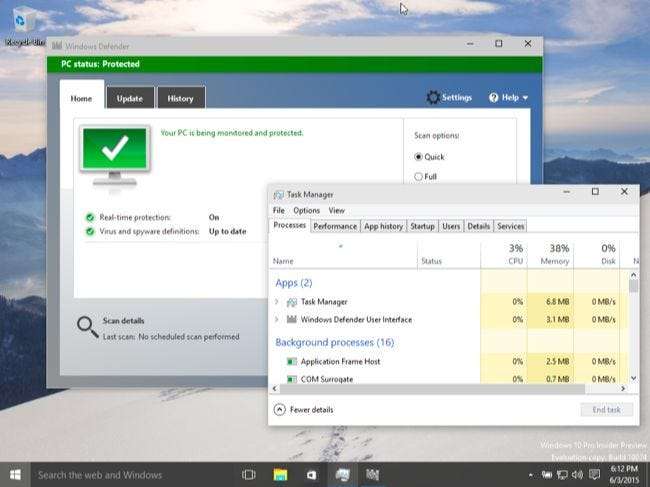
Это далеко не единственные улучшения в Windows 10. Например, вы найдете центр уведомлений и обновленные значки питания, сети и звука на панели задач. Windows 10 включает функцию Game DVR для записи и потоковой передачи компьютерных игр. Microsoft внесла множество низкоуровневых настроек, которые заставляют Windows использовать меньше дискового пространства, быстрее загружаться и лучше защищаться от атак.
Несмотря на все изменения, с Windows 10 гораздо легче справиться, чем с Windows 8. Он основан на знакомом интерфейсе рабочего стола с меню «Пуск» и окнами рабочего стола. В Windows 10 есть «режим планшета», но вы должны включить его вручную или включить его автоматически при использовании планшетного оборудования. На обычных ПК вас не заставляют переходить в режим планшета.
Улучшения для копирования, перемещения, переименования и удаления
Да, это может звучать тривиально, но если вы действительно думаете об этом, вы, вероятно, перемещаете, удаляете, переименовываете или копируете файл / папку несколько раз в день, если не больше. Эти четыре основные операции были почти одинаковыми в течение многих лет и во всех версиях Windows. В Windows 8/10 они значительно улучшены!
Во-первых, когда вы копируете материал, особенно когда вы выполняете несколько операций копирования, вся информация объединяется в один диалог. Больше не нужно делать 10 копий и 10 всплывающих окон. Теперь это выглядит так:
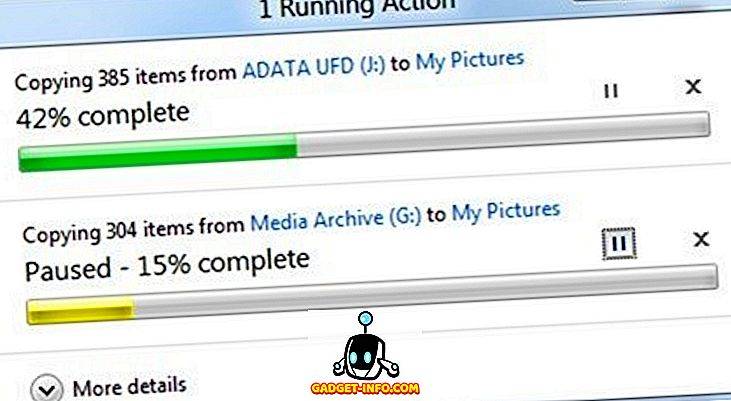
Также вы заметите новую функцию паузы. Наконец, вы можете приостановить операцию копирования в середине этого! Ура! Что действительно круто, так это то, что если вы нажмете « Подробнее», вы увидите скорость передачи данных, тренд и объем данных, оставшихся при передаче.
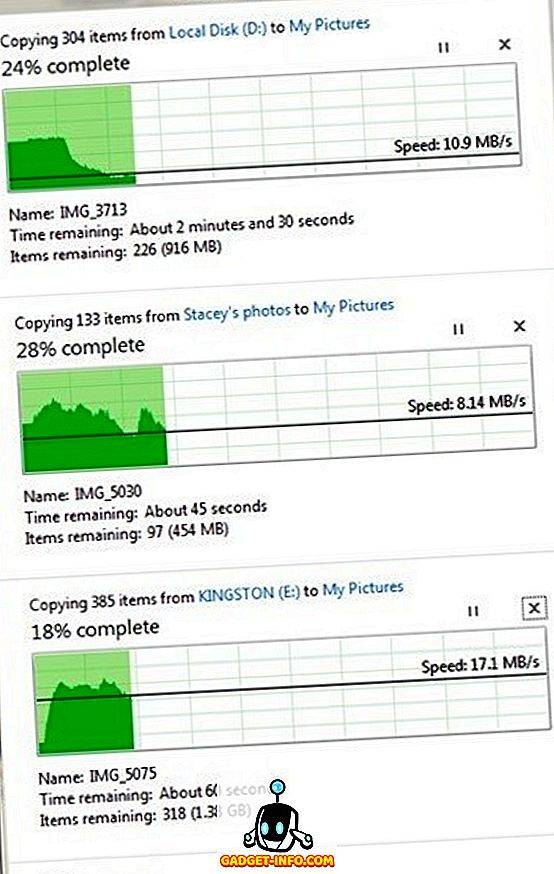

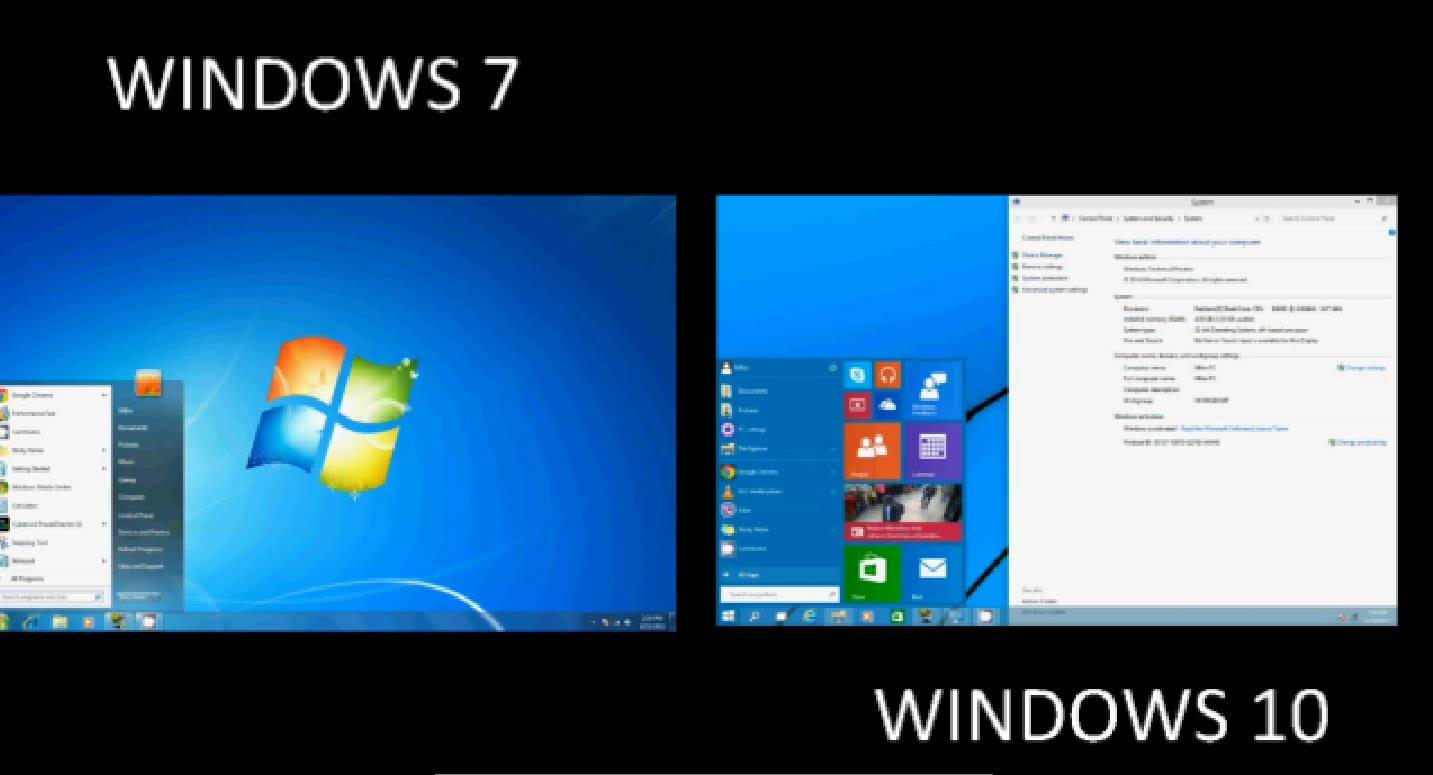
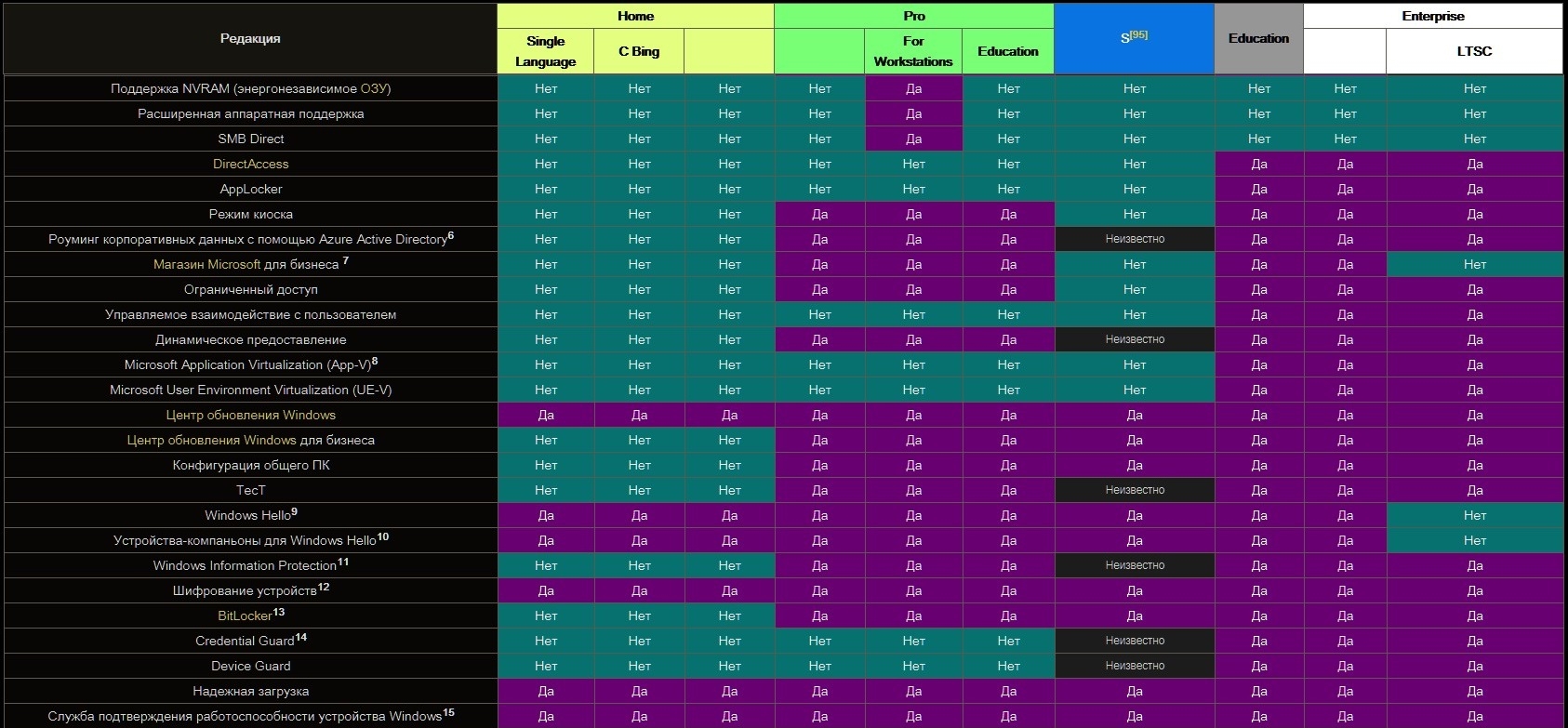

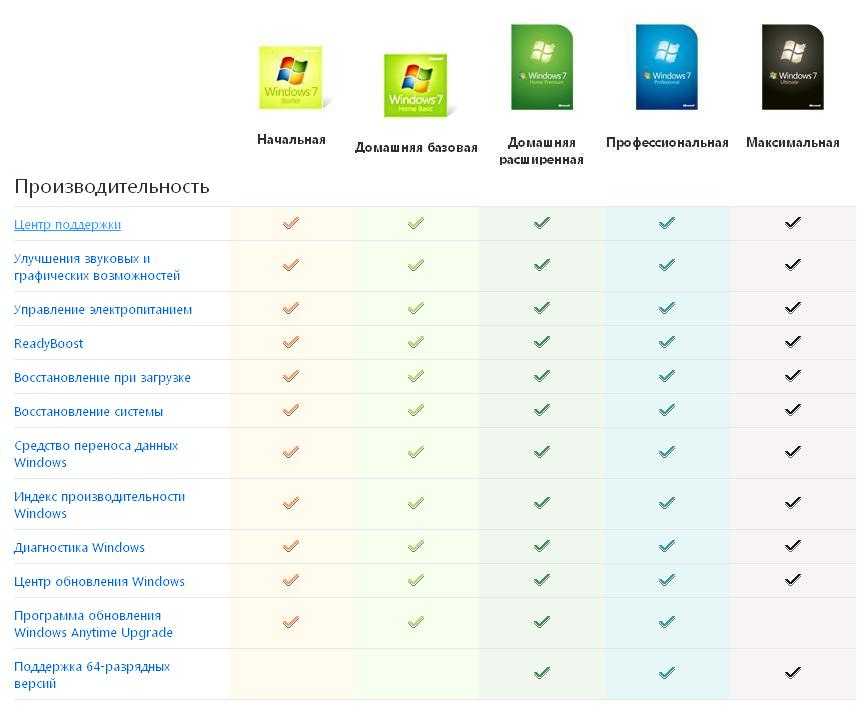
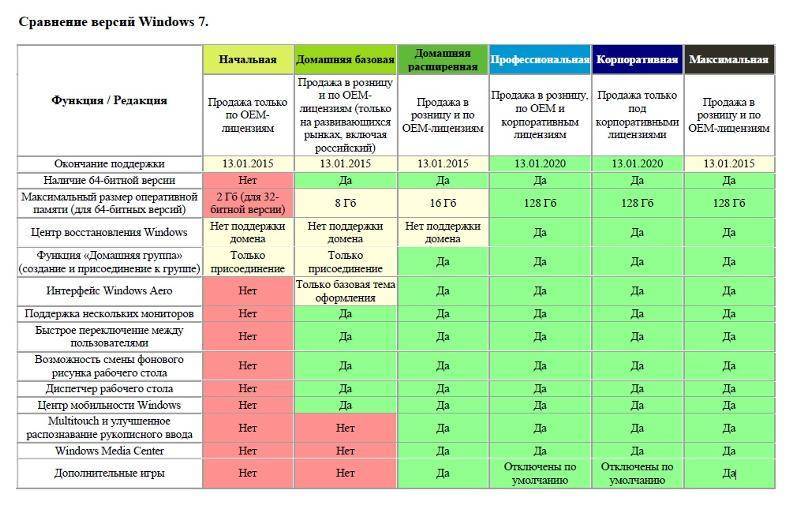
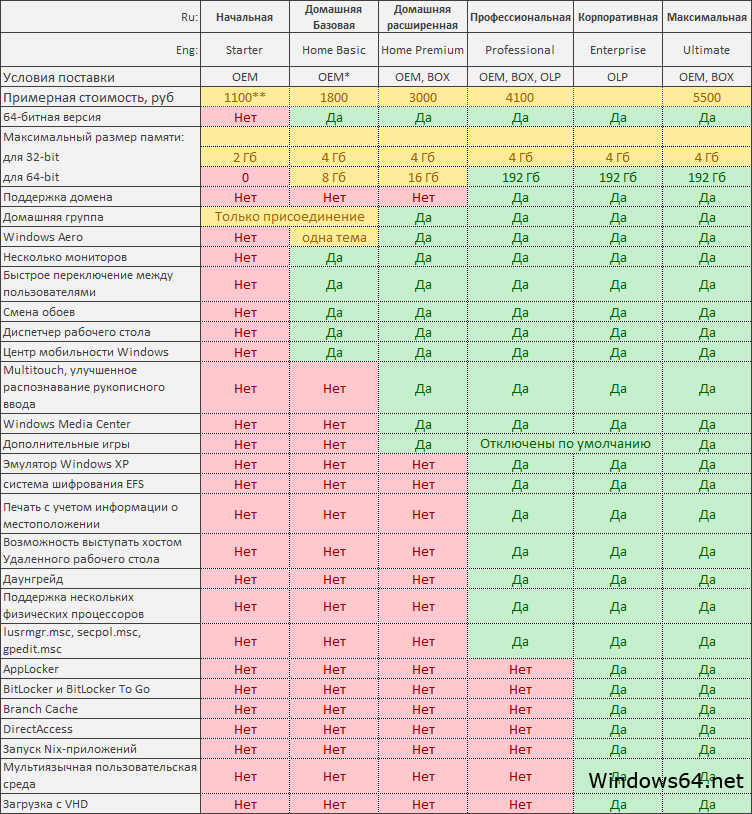
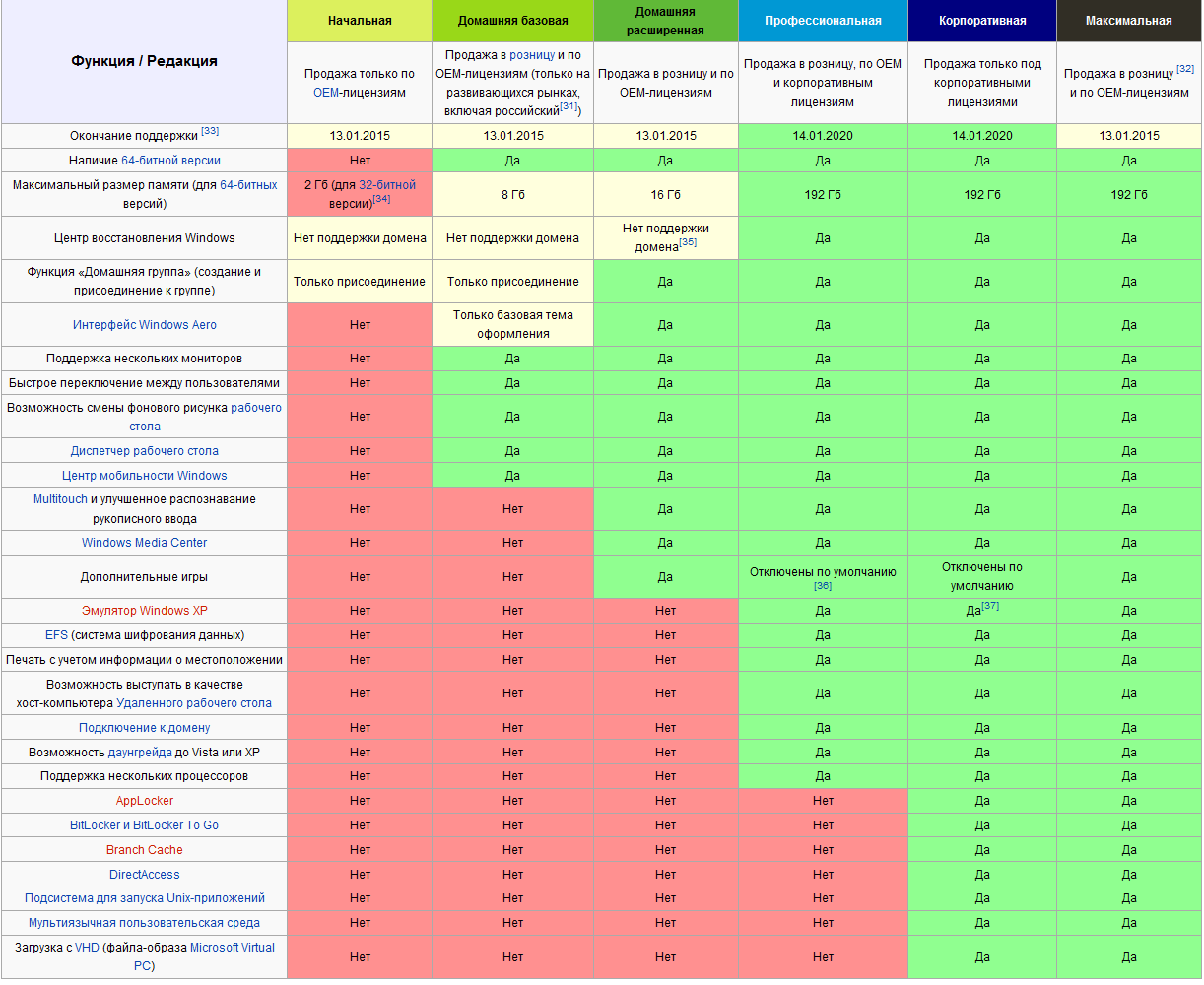
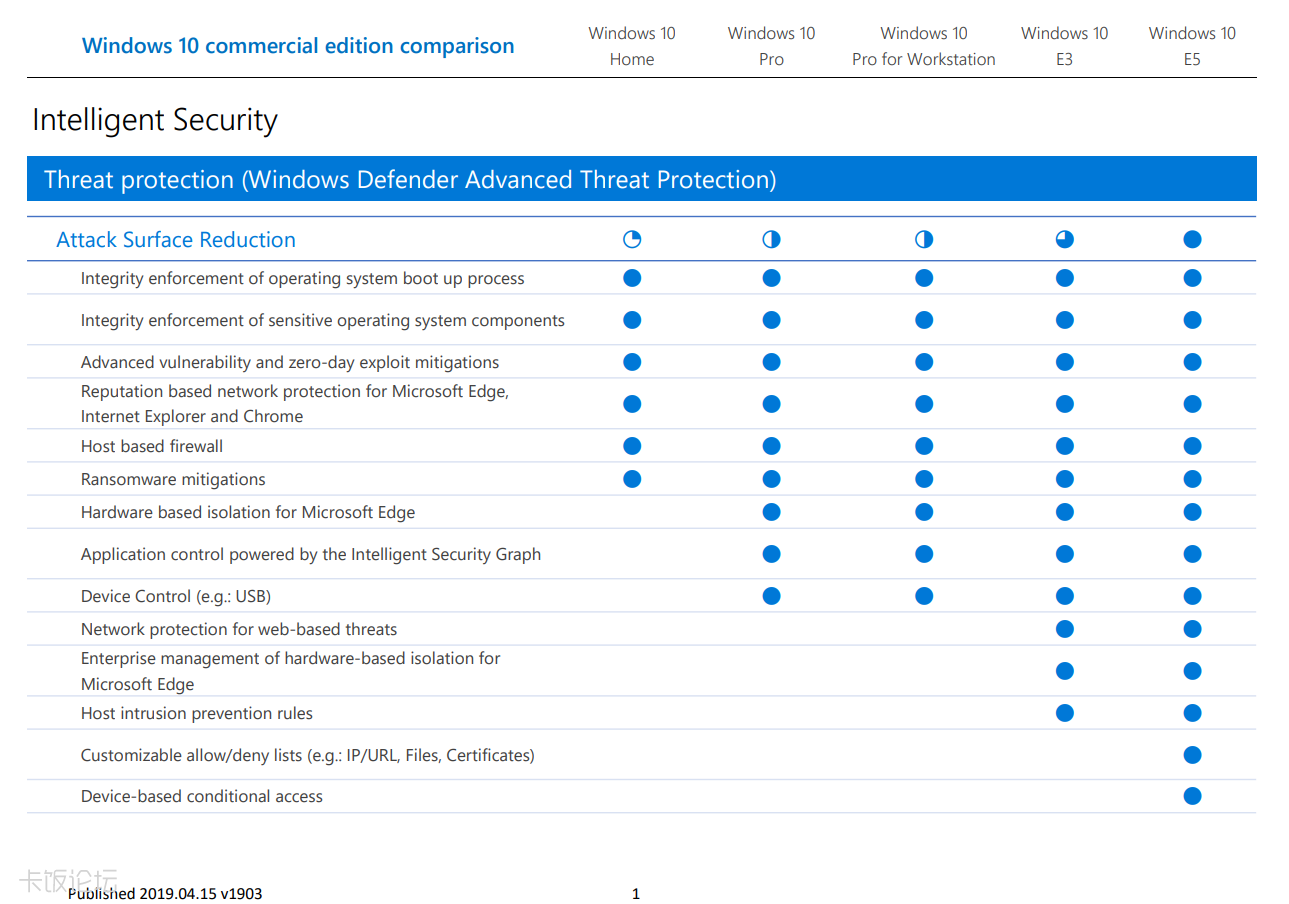
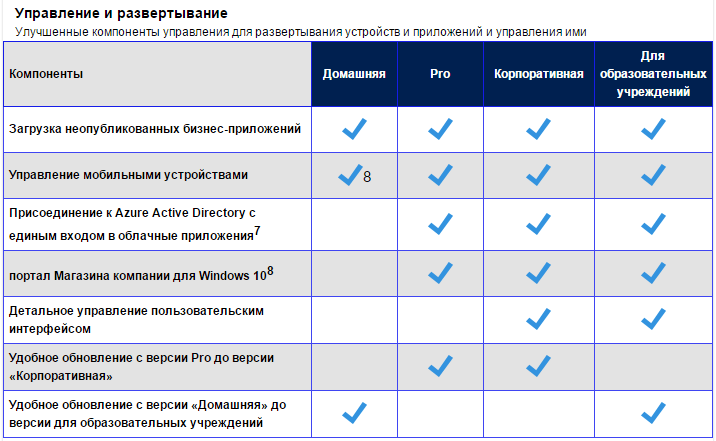
![Что лучше windows 7 или windows 10 – сравниваем популярные ос [2020]](https://otlichaet.com/wp-content/uploads/a/3/e/a3ed8a548a34e357ad26876d7ae5ea18.jpeg)